დაარსდა, როგორც WebEx, 1995 წელს დაარსდა, ეს კომპანია 2007 წელს გახდა Cisco Systems, მიიღო ახალი კორპორატიული ბრენდინგი და დაკარგა თავისი კაპიტალი ‘E’..
ისინი ქმნიან ვიდეო კონფერენციების მრავალფეროვან საშუალებებს, რომლებიც მოიცავს Webex– ის შეხვედრებს, Webex– ის გუნდებს, Webex– ს ტრენინგს, Webex– ის დახმარების ცენტრს, Webex– ის ღონისძიების ცენტრს, Webex– ის გაყიდვების ცენტრს, Webex– ის საწარმოთა რედაქციას და Webex Connect– ს..
დღეს ჩვენ გადავხედავთ Cisco Webex- ის მთავარ პროდუქტს, რომელიც უზრუნველყოფს ვიდეო კონფერენციას, როგორც ინსტალაციური პროგრამით, ან ბრაუზერის საშუალებით..
მოდით გაითვალისწინოთ პირველად Cisco Webex– ის გამოყენებით და გამოვყოთ ის კრიტიკული თვისებები, რომლებიც უნდა გესმოდეთ, რომ ის მაქსიმალურად გამოიყენოთ..
- თქვენ შეიძლება ისაუბროთ 2020 წლის ერთ-ერთ ჩვენს საუკეთესო ლეპტოპზე
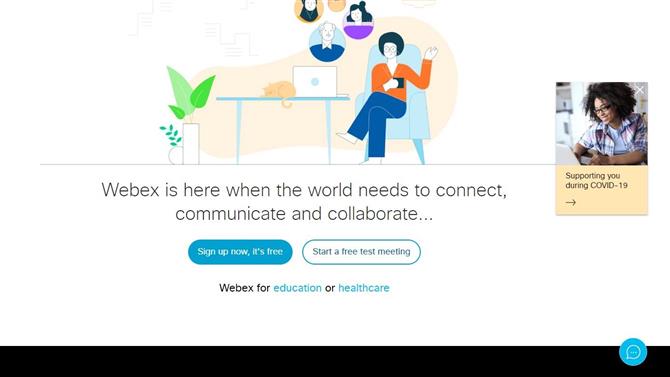
Cisco Webex ცდილობს northing სცადოს და მისი ოპერაცია შესაძლებელია მთლიანად ბრაუზერის საშუალებით (გამოსახულების საკრედიტო: Cisco Systems)
1. მიიღეთ Cisco Webex
ერთი რამ, რაც Webex- ს თითქმის უნიკალურს გახდის ის არის, რომ თქვენ არ ხართ იძულებული დააინსტალიროთ კლიენტის პროგრამა, გამოიყენოთ იგი, თუნდაც გაიმართოს ვიდეო კონფერენცია.
არსებობს სპეციალური Webex პროგრამები, რომლებიც ხელმისაწვდომია iOS (Apple) და Android მოწყობილობებისთვის, მაგრამ ამ გაკვეთილზე ჩვენ ვისაუბრებთ Cisco Webex– ის კომპიუტერიდან გამოყენებაზე.
დასაწყისისთვის აქვე იხილეთ: https://www.webex.com/
ვებ – გვერდზე თქვენ საშუალებას გაძლევთ შეუერთდეთ სხდომის მასპინძელ შეხვედრას, ან დარეგისტრირდეთ ისე, რომ შეძლოთ ერთი მასპინძლობა. რომელიმე ამ საქმის გაკეთებას არანაირი შედეგი არ აქვს, ამიტომ შეისწავლეთ თავისუფალი.
დაინტერესებულები ბიზნესისთვის Cisco Webex- ის გამოყენების ხარჯებით, უნდა დააჭიროთ ღილაკს “გეგმები და ფასები” ზედა მენიუში, სადაც იგი დეტალებს სხვადასხვა ვარიანტებსა და მათთან დაკავშირებულ ხარჯებს..
უფასო ვერსიას 100 – მდე მონაწილის შეხვედრები შეუძლია, მაგრამ შეხვედრას 40 წუთი ზღუდავს.
მათ, ვისაც უფრო გრძელი შეხვედრები და მეტი მონაწილის მიღება სურს, ყოველთვიური გამოწერა სჭირდება, მაგრამ ურთიერთქმედების ჩასაწერად და უკეთეს მხარდაჭერასაც იღებენ.
ამ მაგალითისთვის, ჩვენ ვაპირებთ გამოვიყენოთ უფასო ვერსია და დააჭიროთ დარეგისტრირებას.
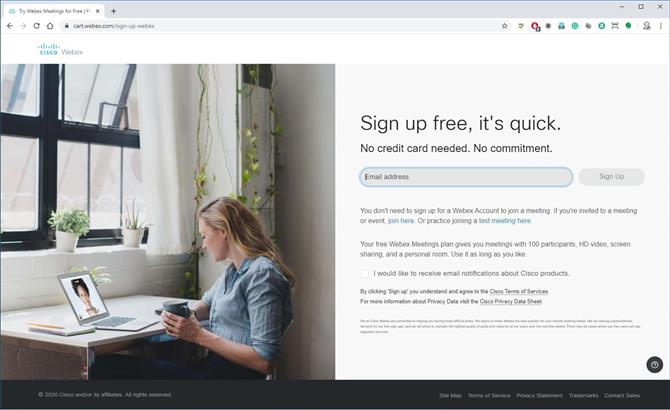
ჰოსტინგი მოითხოვს, რომ დარეგისტრირდეთ და მიაწოდოთ ელ.ფოსტის სწორი მისამართი (სურათის საკრედიტო: Cisco Systems)
2. ჩაირიცხეთ
Cisco სთხოვს ინფორმაციის პირველ ნაწილს თქვენი ელ.ფოსტის მისამართია და როგორც უკვე აღვნიშნე, თქვენ არ გჭირდებათ ამის გაკეთება, თუკი სხვისი მასპინძელია..
ელ.ფოსტის მისამართის შემდეგ, თქვენ უნდა თქვათ სად ხართ მსოფლიოში და მიუთითეთ სახელი, რადგან ეს გავლენას ახდენს მათზე, რომლებიც შესაძლოა შეხვედრას შეუერთდნენ ტელეფონით..
ამ მონაცემებით, Cisco გამოგიგზავნით ელ.ფოსტს, რომ დაადასტუროთ, რომ ანგარიში თქვენია.
ამ ელ.ფოსტში არის Cisco Webex მისამართი თქვენი შეხვედრებისთვის და ბმული, რომლის საშუალებითაც შეგიძლიათ პაროლი დააყენოთ. ჩვენ გირჩევთ დაუყოვნებლივ დააკონფიგურიროთ პაროლი, რათა სხვებმა არ გააკონტროლონ თქვენი შეხვედრის ადგილი.
ყველაფერ ამის გაკეთებით, თქვენ შეგიძლიათ შეიყვანოთ თქვენს პირად ოთახში, და შეცვალოთ იგი.
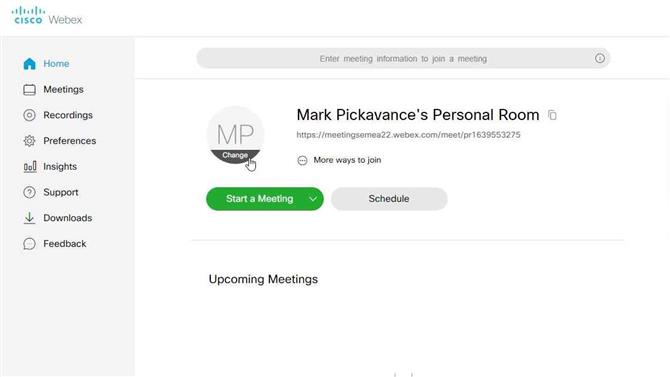
ყველა შეხვედრა იწყება პირადი ოთახით (სურათის საკრედიტო: Cisco Systems)
3. პირადი ოთახი
პერსონალური ოთახი არის შეხვედრების დაწყება ან დაგეგმვა, ასევე აჩვენებს იმ ბმულს, რომელიც სხვების გაგზავნისთვის გჭირდებათ, თუკი გსურთ, რომ მათ თან ახლდნენ.
ჩვენი პირველი საქმეა, თუ როგორ გამოჩნდებით სხვებისადმი მორგება, წრეზე დაწკაპუნებით, რომელსაც აქვს მასში თქვენი საწყისი. დაჭერით აფიქსირებს სიტყვას “შეცვლა”. და ამაზე დაჭერით საშუალებას გაძლევთ ატვირთოთ სურათი, რომელიც გამოყენებული იქნება თქვენს გამოსახატად.
გამოსახულება შეიძლება იყოს 720 x 720 პიქსელის ზომის. ეს მასშტაბის გაცილებით მცირეა ვიდრე ტიპიური სურათი ტელეფონისგან, ასე რომ თქვენ შეიძლება მოამზადოთ ინსტრუმენტის გამოყენებით ზომის შეცვლის ფუნქციით, მაგალითად Microsoft Paint.
მას შემდეგ, რაც ჩვენ შევქმნით შესაბამის სურათს, ჩვენ მზად ვართ შეხვედრის დასაწყებად.
ჩვენ გადასაწყვეტია, თუ შეხვედრის მასპინძელი გამოიყენებს ვებ – ინტერფეისს ან დესკტოპის პროგრამას.
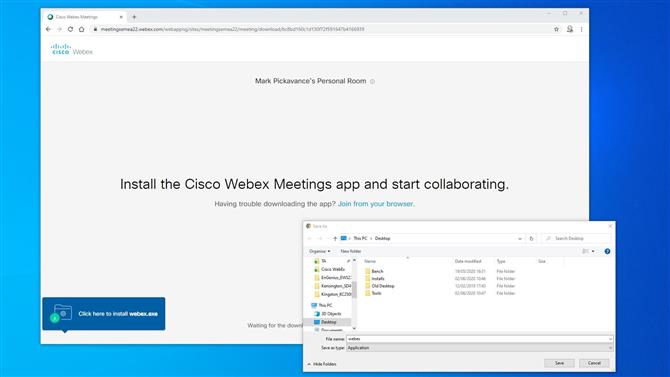
დესკტოპის აპლიკაცია სწრაფად გადმოწერილი და ინსტალაციაა (გამოსახულების კრედიტი: Cisco Systems)
4. ვებ ან სამუშაო მაგიდა
თუკი ოდესმე აპირებთ მხოლოდ ერთ შეხვედრას, მაშინ ვებ – გვერდის ვერსია კარგად მუშაობს. მაგრამ მათთვის, ვისაც სურს რეგულარული ციფრული კონფერენციების ჩატარება, მაშინ დესკტოპის პროგრამას აქვს გარკვეული უპირატესობები.
მათ, ვინც არ დააინსტალირეთ დესკტოპის აპლიკაცია, გთხოვთ, გადმოწერონ ის, თუ აირჩევენ “გამოიყენეთ დესკტოპის აპლიკაცია” და ის უკვე არ არის კომპიუტერში.
ინსტალაციის შესრულება შედარებით მცირეა, ხოლო კარგი ფართოზოლოვანი კავშირის საშუალებით, მისი სრული ჩამოტვირთვა უნდა იყოს მაქსიმუმ რამდენიმე წუთში.
განაცხადის დამონტაჟების შემდეგ, შეგიძლიათ პროგრესი შეასრულოთ თქვენი შეხვედრის დასაწყებად.
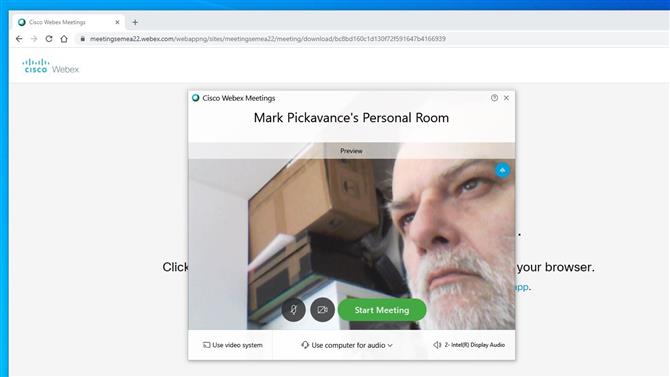
შეხვედრის დაწყებამდე Webex საშუალებას გაძლევთ უკეთ განათავსოთ კამერა და აირჩიოთ აუდიო პარამეტრები (გამოსახულების კრედიტი: Cisco Systems)
5. მომზადება მასპინძლობისთვის
გაშვებისას გამოჩნდება Webex Meetings პროგრამა და თუ თქვენ გაქვთ აქტიური კამერა, მაშინ ის აჩვენებს ამ ხედს.
ეს წინასწარ გადაღების მოდელი გთავაზობთ შესანიშნავი კამერის გადატვირთვას, თმის ვარცხნილობას, რასაც გრძნობთ, აუცილებელია თქვენი კოლეგების შესაფერისი შთაბეჭდილების მოხდენისთვის..
პანელზე არის ორი ხატი, რომლებიც ჩართულია ვიდეო და აუდიო ჩართულია და გამორთულია. ჩვენს სურათში ხატები შავია, რაც გვიჩვენებს, რომ ორივე აქტიურია. თუ ხატი არის წითელი და აქვს X- ის საშუალებით, ეს მიუთითებს იმაზე, რომ იგი მდუმარედ ან გამორთულია.
თქვენი არჩევანია, მაგრამ ხშირად გამოსადეგია, რომ დაიწყოთ ორივე შეზღუდული შესაძლებლობის მქონე პირი, შემდეგ კი აქტიური გახადოთ თქვენი მონაწილეები.
პანელის ყველაზე დაბალ ნაწილში არის მენიუები, რომლებიც საშუალებას გაძლევთ კონფიგურაცია გააკეთოთ ხმის, ვიდეოსა და მასპინძლობასთან დაკავშირებულ სხვა პარამეტრებზე. ეს სასარგებლოა, თუ გსურთ გამოიყენოთ სხვა მიკროფონი, ვიდრე კამერა, ან თქვენ მიუძღვენით კონფერენციების აპარატურა.
როდესაც ყველაფერი კარგადაა, დააჭირეთ ღილაკს “შეხვედრის დაწყება”.
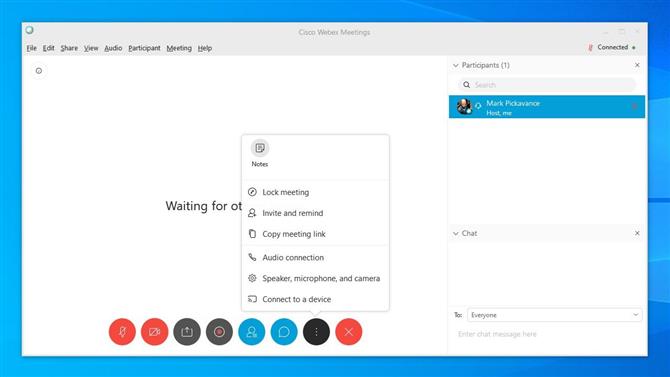
მასპინძლებს შეუძლიათ აკონტროლონ დამსწრე საზოგადოებას ხმა და ხედვა (სურათის კრედიტი: Cisco Systems)
6. ოთახის მენეჯმენტი
როგორც მასპინძელი, თქვენ გააკონტროლებთ შეხვედრების დარბაზს ისევე, როგორც თავმჯდომარე, კარნახობს, თუ ვის შეუძლია ლაპარაკი და როდის.
მაგრამ ამ აპლიკაციაში, თქვენ შეგიძლიათ აკონტროლოთ მრავალი სხვა რამ, ბოლოში ხატის გამოყენებით და მონაწილეთა სია, რომელიც მარჯვნივ მდებარეობს. თუ ეს სია არ გამოჩნდება ნაგულისხმევი, შეგიძლიათ გახსნათ იგი მეოთხე ხატზე დაჭერით, რომელიც აჩვენებს პირს ფურცლის პირას მარჯვნივ.
სია ყველაზე სასარგებლოა იმისთვის, რომ ნახოთ ვინ ჩამოვიდა, აკონტროლებს მათ აუდიოს და ინდივიდუალურად აგზავნის მათ შეტყობინებებს.
ხატები ქვედა კონტროლის აუდიოს, ვიდეოს, დაშვების გაზიარების საშუალებას, შეხვედრის ჩაწერას, გახსენით მონაწილეთა სია, გახსენით ჩატი, წვდომის პარამეტრები და ბოლოს, შეხვედრის გასვლა..
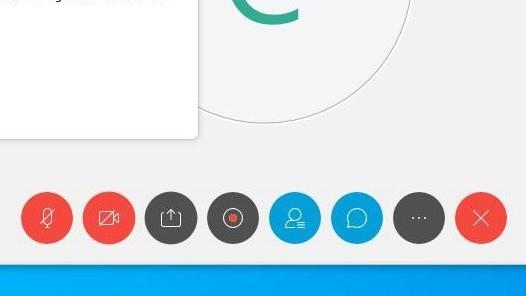
(გამოსახულების კრედიტი: Cisco Systems)
ზოგი ხატი არის გადასართავი, მაგალითად აუდიო მუტაციისთვის, ზოგი კი მსგავსი პარამეტრების მენიუს წარმოქმნის.
პარამეტრების მენიუს სასარგებლო თვისებებია დამატებითი ადამიანების მოწვევა, უნდა გააცნობიეროთ, რომ თქვენ დაივიწყეთ კრიტიკული ადამიანი, და კიდევ ჩაკეტეთ შეხვედრა შესვლისთანავე..
გარდა ამ კონტროლისა, ზედა გასწვრივ მენიუებს კიდევ უფრო მეტი ფუნქციები აქვთ, მათ შორის სხვა მომხმარებლისთვის მასპინძლობის გადაცემის შესაძლებლობა, ჩანაწერების გაზიარება და ა.შ., ღირს ამ მენიუს გაცნობა, თუ გჭირდებათ ფუნქცია, რომლის საშუალებითაც შეგიძლიათ. სადმე ნახე.
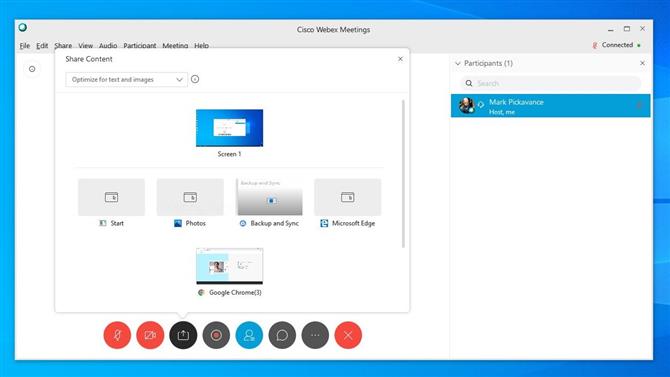
გაზიარება მარტივია Webex– ით (სურათის საკრედიტო: Cisco Systems)
7. გაზიარება
Webex– ში გაზიარების მექანიზმი გთავაზობთ რამდენიმე სასარგებლო ვარიანტს და ღირს იმის გაგება, თუ რა შეუძლია მას.
დააჭირეთ გაზიარების შინაარსის ხატს, რომელიც მარცხნიდან მესამეა, ჩამოაქვს დიდი პანელი, რომელიც აჩვენებს გაზიარების მხოლოდ რამდენიმე შესაძლო არჩევანს. ეს მოიცავს ფაილებს, ბრაუზერებს, პარამეტრებს და ყველა პროგრამას, რომელსაც ამჟამად აწყობთ მასპინძელ სისტემაში.
თქვენ ასევე შეგიძლიათ გამოიყენოთ ეს მენიუ, განაცხადების გამოსაყენებლად და შეხვედრების მსურველთათვის მათი ხედვის გასაზიარებლად. ეს ფუნქცია განსაკუთრებით სასარგებლოა იმ შემთხვევაში, თუ თქვენ წვრთნით სხვებს პროგრამული უზრუნველყოფის გამოყენების შესახებ, ან როგორ გამოიყენოთ მრავალჯერადი აპლიკაცია კომბინაციაში.
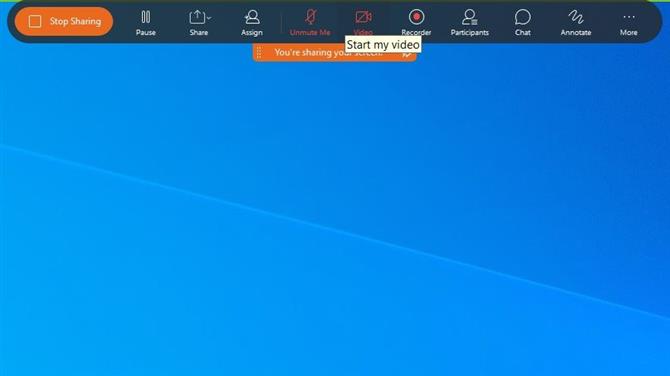
პროგრამების გაზიარება ადვილია მათთვის, ვინც სხვებს წვრთნის პროგრამის გამოყენებას (გამოსახულების კრედიტი: Cisco Systems)
როდესაც თქვენ ეკრანს უზიარებთ გზას, ნორმალური Webex ინტერფეისი შეიცვლება იმით, რომლითაც ეკრანის ზედა ცენტრშია. სტანდარტულ ინტერფეისიზე დასაბრუნებლად, თქვენ უნდა დააჭიროთ დიდ ღილაკს მარცხენა მხარეს – “შეჩერება გაზიარება”.
ამ გაზიარების ინტერფეისს აქვს ბევრი იგივე პიქტოგრამი, როგორც ჩვეულებრივი, მაგრამ კიდევ რამდენიმე დამატებითი, რაც საშუალებას გაძლევთ ანოტაცია მოახდინოთ გამოსახულების გარშემო.
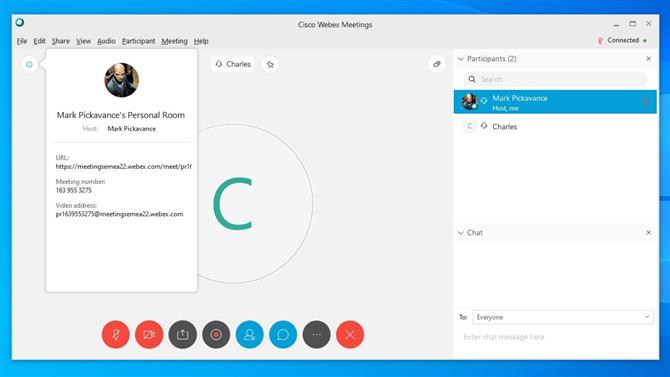
ყველა დეტალი, რომელიც შეიძლება დაგჭირდეთ სხვებისთვის, შეგიძლიათ იხილოთ ინფორმაციის ხატის ქვეშ (სურათის კრედიტი: Cisco Systems)
8. მოიწვიე ხალხი
როგორც უკვე აღვნიშნეთ, პარამეტრების მენიუში არის მონაწილეობის მოწვევის შესაძლებლობა, როდესაც შეხვედრა მიმდინარეობს.
ამ ვარიანტის შერჩევა წარმოგიდგენთ მარტივ პანელს, სადაც შეგიძლიათ შეიყვანოთ ელექტრონული ფოსტის მისამართები, ვისაც გსურთ დაესწროთ, და ის მათ ელექტრონულ ფოსტაზე ან შეხსენებას გაუგზავნის ბმულით, რომ ოთახში შეიყვანოთ..
თუ გსურთ გამოიყენოთ სხვა მექანიზმი, რომ დააწკაპუნოთ ლურჯი წრიული ხატით იგივე დაწკაპუნებით, რომელშიც არის “მე”, ხატი განთავსებულია მარცხენა ზედა ნაწილში, ფაილის მენიუს ასოების ქვემოთ..
ეს გახსნის პანელს, რომელიც გაჩვენებს ოთახის URL- ს, შეხვედრის ნომერს, რომელიც შეიძლება განაწილდეს მსურველთა შესვლისა და ვიდეო მისამართის მისაღებად. თუ თქვენ გაქვთ სააბონენტო ანგარიში, შესაძლოა მას ჰქონდეს ადგილობრივი ტელეფონის ნომერი, რომლის გამოყენებაც შეგიძლიათ შეხვედრასთან შესასვლელად ტელეფონით.
თქვენ შეგიძლიათ დააკოპიროთ ეს ინფორმაცია ბუფერში და შემდეგ ჩასვათ იგი ნებისმიერი დოკუმენტის, მესიჯის ან ელექტრონული ფოსტის საშუალებით, რომლის გამოყენებასაც აპირებთ, რათა ხალხს თან ახლდეს.
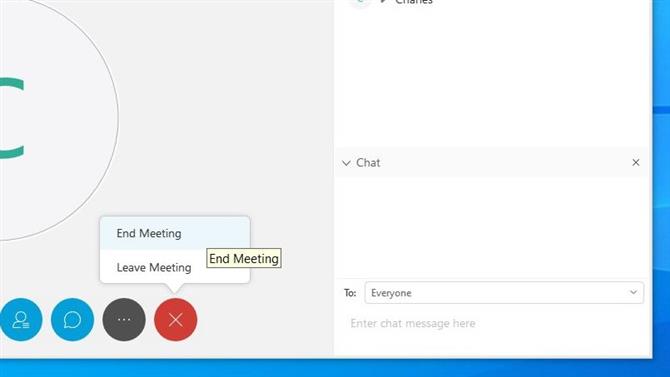
თუ მასპინძელი სხვისთვის გადაცემის გარეშე დატოვებს, შეხვედრა დასრულდება (სურათის კრედიტი: Cisco Systems)
დაასრულეთ თქვენი შეხვედრა
ყველა სიკეთე მთავრდება და საბოლოოდ, ამ შეხვედრის დასრულება დაგჭირდებათ.
ამის გაკეთების მექანიზმი არის წითელი წრის ხატი, რომელსაც შუაში X აქვს. და როგორც მასპინძელი, თუ დააჭირეთ ამას და შეარჩიეთ “დასრულების შეხვედრა”, მაშინ მასპინძლობა დასრულდება და ყველა მონაწილე კვლავ დაკავშირებულია გათიშული.
თუ გსურთ, რომ შეხვედრა გაგრძელდეს თქვენს გარეშე, მასპინძელი როლი სხვა ადამიანს უნდა გადაეცეს, შემდეგ კი შეგიძლიათ აირჩიოთ “შეხვედრა დატოვე” და ყველასგან გათიშეთ..
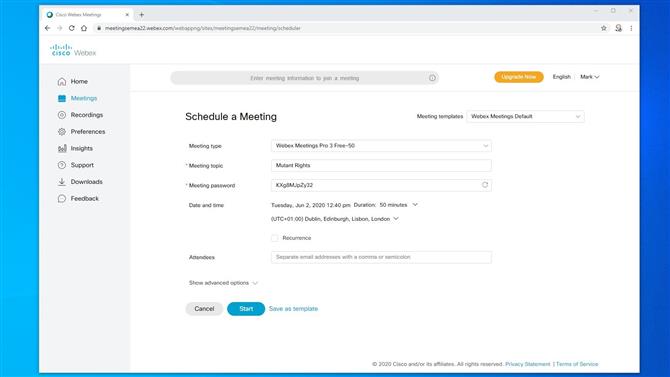
საჭიროა რეგულარული შეხვედრების დაგეგმვა მხოლოდ ერთხელ (სურათის კრედიტი: Cisco Systems)
დაგეგმეთ სხვა შეხვედრა
ერთი წარმატებული ან სხვაგვარად შეხვედრის შემდეგ, გარდაუვალია სხვა.
ამის საუკეთესო ორგანიზება არის შეხვედრების მენიუში Person Room.
ამ ორგანიზატორის შევსებით, შეგიძლიათ მიუთითოთ, როდის მოხდება შეხვედრა, თემა, პაროლი (საჭიროების შემთხვევაში) და შეიყვანეთ დამსწრეთა სრული სია, რომელთა შესახებ ინფორმაციას გჭირდებათ..
თუ ეს განმეორებადი მოვლენაა, შეგიძლიათ შექმნათ ეს, ასე რომ თქვენ აღარ გჭირდებათ ამ პროცესის გამეორება.
მას შემდეგ რაც დაეუფლეთ ამ გვერდს, შეგიძლიათ შეხვიდეთ მოწინავე ვარიანტებზე, სადაც შეგიძლიათ წინასწარ განსაზღვროთ დამსწრე პრივილეგიები, შექმნათ დღის წესრიგი და კიდევ განსაზღვროთ რეგისტრაციის პროცესი.
პარამეტრების რაოდენობა თავდაპირველად შეიძლება დამამახსოვრებელი ჩანდეს, მაგრამ მას შემდეგ, რაც თქვენ მასპინძლობთ შეხვედრას, ან მათგან ორი მათგანი ძალიან სასარგებლოა ნებისმიერი შეხვედრის მისაღებად და მინიმალური კონფიგურაციისთვის ადრე..
ვიმედოვნებთ, რომ ეს სასწრაფო ტურიზმი Cisco Webex– ის ძირითადი მახასიათებლებით მოგეხმარათ თქვენთვის.
- 2020 წლის საუკეთესო ბრაუზერები: ინტერნეტის სწრაფი და უსაფრთხო გზა
